分享Win10如何更改桌面路径(win10更改桌面路径后文件消失)
科技数码佚名2023-02-27
|
正常情况下,桌面路径都在系统盘C盘上,因为用户喜欢把很多文件放在桌面上,其实就是把文件存在了C盘上,这样就占用了C盘很大的存储空间,那么应该如何更改桌面路径呢?下面就和小编一起来看看应该怎么操作吧。 Win10更改桌面路径的方法 1、按WIN E键打开文件资源管理器。打开后就可以看到一个“桌面”文件夹,如果没有显示,右侧点击快速访问,然后右边就可以看到桌面文件夹。
2、右击“桌面”文件夹,弹出菜单选择“属性”。
3、在属性窗口中,点击“位置”选项卡;在标2中直接输入新的桌面文件夹位置,然后点击“确定”。
4、弹出提示框文件夹不存在是否创建,点击“是”。如果输入的这个上文件夹已经存在,就不会提示了。
5、弹出提示框是否将原来的桌面文件移动到新的位置,点击“是”。稍等下即可完成,然后点击确定完成。 |
- 上一篇
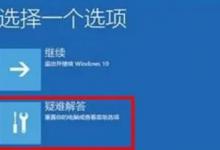
分享Win10升级Win11绿屏错误代码invalid_data_access_trap怎么办
最近升级Win11的用户在升级的过程中遇到了很多问题。有人在升级的时候更新完100%,系统提示需要重启,于是就给电脑重启了,重启之后就变成绿屏了,而且提示了错误代码invalid_data_access_trap,下面来看看怎么解决这个问题。具体步骤:1、首先,按计算机主机的电源按钮。等待关闭后,按电源按钮打开它,重复三次。出现
- 下一篇
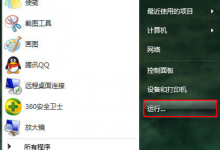
我来教你Win7电脑配置更新100%不动要怎么办
虽然目前许多小伙伴都使用上了Win10系统,但是许多用户在使用电脑的时候还是会选择win7系统。但是不少用户在使用win7电脑的时候,发现自己的电脑在配置更新的时候卡在100%不动这要怎么办呢?下面小编就带着大家一起看看吧!操作方法:1、点击桌面左下角

